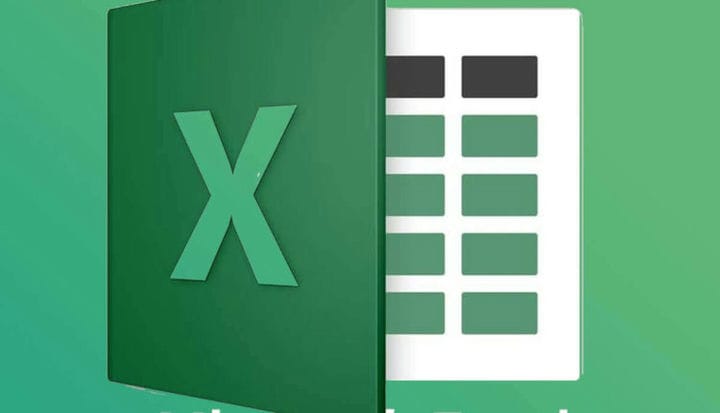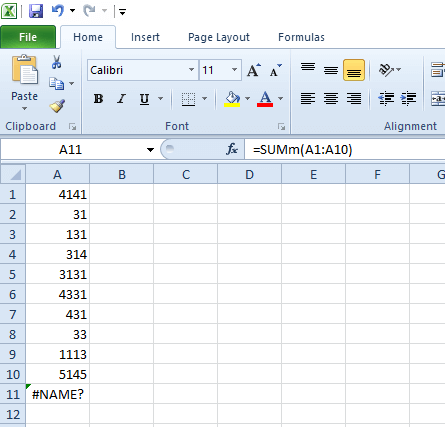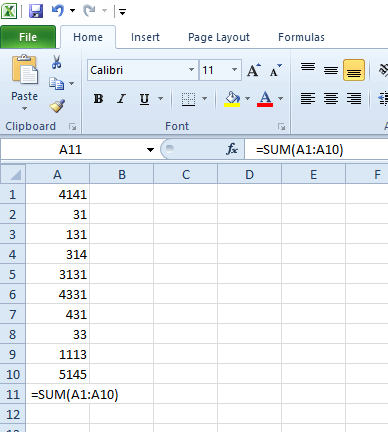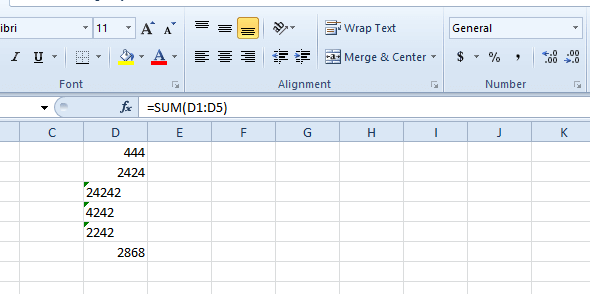Исправлено: таблица Excel складывается неправильно
Чтобы исправить различные проблемы с ПК, мы рекомендуем DriverFix: это программное обеспечение будет поддерживать ваши драйверы в рабочем состоянии, тем самым защищая вас от распространенных компьютерных ошибок и сбоев оборудования. Проверьте все свои драйверы сейчас за 3 простых шага:
- Загрузите DriverFix (проверенный файл для загрузки).
- Нажмите «Начать сканирование», чтобы найти все проблемные драйверы.
- Нажмите «Обновить драйверы», чтобы получить новые версии и избежать сбоев в работе системы.
- DriverFix в этом месяце скачали 502 786 читателей.
Как приложение для работы с электронными таблицами, Excel представляет собой один большой калькулятор, который также отображает числовые данные в таблицах и графиках. Подавляющему большинству пользователей Excel потребуется использовать функцию (или формулу) приложения СУММ. Поскольку функция СУММ складывает числа, это, вероятно, наиболее широко используемая формула Excel.
Функция СУММ никогда не ошибается в вычислении чисел. Однако ячейки функции СУММ не всегда отображают ожидаемые результаты.
Иногда они могут отображать сообщения об ошибках вместо числовых значений. В других случаях ячейки формулы SUM могут просто возвращать нулевое значение. Это несколько способов исправить некорректное суммирование таблицы Excel.
Как исправить несовпадающие функции Excel SUM?
1 Проверьте синтаксис функции СУММ
Сначала убедитесь, что вы ввели функцию СУММ в строку формул с правильным синтаксисом.
Синтаксис функции СУММ:
- СУММ (число 1, число 2).
Число 1 и число 2 могут быть диапазоном ячеек, поэтому функция СУММ, которая складывает первые 10 ячеек столбца A, будет выглядеть так: = СУММ (A1: A10). Убедитесь, что в этой функции нет опечаток в описании, из-за которых в ее ячейке отображается #Name? ошибка, как показано ниже.
2 Удалить пробелы из функции СУММ
Функция СУММ не суммирует никаких значений, если в ее формуле есть пробелы. Вместо этого он отобразит формулу в своей ячейке.
Чтобы исправить это, выберите ячейку формулы; а затем щелкните в крайнем левом углу панели функций. Нажмите клавишу Backspace, чтобы удалить все пробелы перед знаком «=» в начале функции. Убедитесь, что в формуле больше нигде нет пробелов.
3 Расширьте столбец формулы
Если в ячейке формулы СУММ отображается #######, значение может не умещаться в ячейке. Таким образом, вам может потребоваться расширить столбец ячейки, чтобы уместилось все число.
Для этого переместите курсор влево или вправо от поля ссылки столбца ячейки СУММ, чтобы курсор превратился в двойную стрелку, как на снимке непосредственно ниже. Затем, удерживая левую кнопку мыши, перетащите столбец влево или вправо, чтобы развернуть его.
4 Удалите форматирование текста из ячеек
Функция СУММ в Excel не будет складывать какие-либо значения, которые находятся в ячейках с форматированием текста, которые отображают текстовые числа слева от ячейки, а не справа. Чтобы гарантировать, что все ячейки в диапазоне ячеек формулы SUM имеют общее форматирование. Чтобы исправить это, выполните следующие действия.
- Выделите все ячейки в пределах своего диапазона.
- Затем щелкните правой кнопкой мыши и выберите Формат ячеек, чтобы открыть окно, показанное непосредственно ниже.
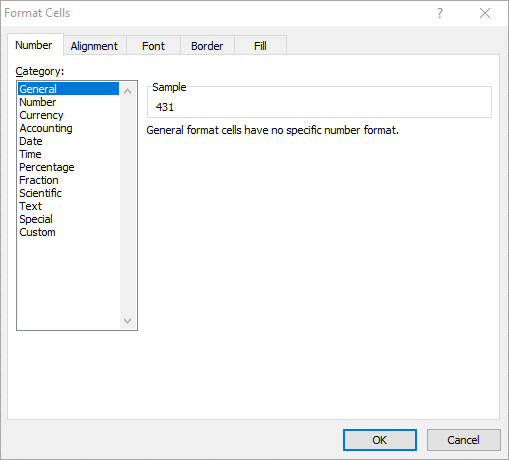
- В поле «Категория» выберите «Общие».
- Щелкните кнопку ОК.
- Номера ячеек по-прежнему будут в текстовом формате. Вам нужно будет дважды щелкнуть каждую ячейку в диапазоне функции СУММ и нажать клавишу Enter, чтобы переключить ее номер на выбранный общий формат.
![Исправлено: таблица Excel складывается неправильно]()
- Повторите указанные выше действия для ячейки формулы, если в этой ячейке отображается функция вместо значения.
5 Выберите параметры Добавить и Значения Вставить специальные.
В качестве альтернативы вы можете добавлять значения в ячейки с форматированием текста без необходимости преобразовывать их в общие с помощью этого трюка.
- Щелкните правой кнопкой мыши пустую ячейку и выберите ” Копировать”.
- Выделите все текстовые ячейки с диапазоном ячеек функции.
- Щелкните кнопку Вставить.
- Выберите «Специальная вставка», чтобы открыть окно, показанное непосредственно ниже.
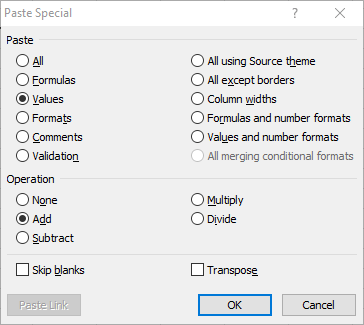
- Выберите там параметры «Значения» и «Добавить».
- Щелкните кнопку ОК. Затем функция добавит числа в текстовые ячейки.
Это несколько из лучших способов исправить некорректные формулы электронной таблицы Excel. В большинстве случаев функция СУММ не суммируется, потому что она была введена неправильно или потому, что ее ссылка на ячейку включает текстовые ячейки.
Если вы знаете какой-либо другой способ решить эту проблему, связанную с Excel, оставьте сообщение в разделе комментариев ниже, чтобы другие пользователи могли попробовать его.
СВЯЗАННЫЕ СТАТЬИ ДЛЯ ПРОВЕРКИ:
- Как исправить электронную таблицу Excel, которая не рассчитывается автоматически
- Как исправить ошибку нарушения общего доступа в Excel
- Microsoft Excel пытается восстановить вашу информационную ошибку